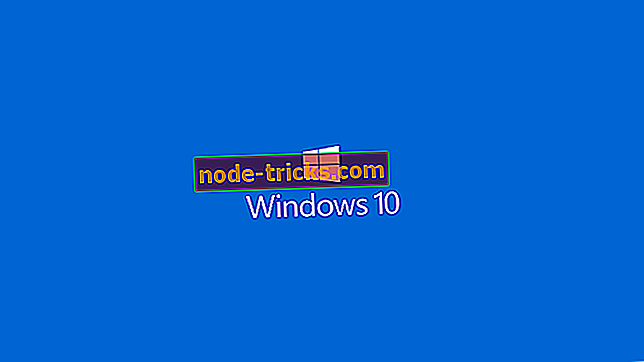Korjaa Apex Legends DirectX -virhe pysyvästi näiden ratkaisujen kanssa
Apex Legends DirectX-virhe voi estää sinua aloittamasta peliä, ja tämän päivän artikkelissa näytämme, miten tämä ongelma korjataan kerran ja lopullisesti.
Peli on ollut jo jonkin aikaa, ja EA: n uusi taistelutarjonta on tullut pieneksi ilmiöksi 50 miljoonan pelaajan kanssa ensimmäisellä kuukaudella. Se on jotain kirjoittaa kotiin.
Oletko ollut hyppääjä 5 kertaa peräkkäin, ja olet avannut uuden saavutuksen? Tai oletko saavuttanut tason 50, ja nyt olet pelaaja? Kun tuhansia pelaajia kirjautui EA: n palvelimiin, virheet tapahtuvat kerran.
Kun käyttäjät kohtaavat DirectX-virheitä äskettäin, tämä ongelma tuli Reddit-langojen keskipisteeksi.
Hei kaverit, olen yrittänyt asentaa Apex Legendsia 4 kertaa nyt ja joka kerta, kun se on saanut 39%: n merkin 'Playable Now', näyttöön tulee virhe, jossa sanotaan: "Error: Uudelleenjakautuvaa pakettia (DirectX) ei asennettu onnistuneesti. Asennus ei voi jatkua. (4294967287).”
Olen yrittänyt asentaa DirectX: n manuaalisesti Apex-kansiosta adminiin ja ilman palomuuria ja sen tekemistä ei ole tehty. Joku muu, jolla on tämä ongelma tai tiedät korjauksen? Jos napsautan OK-painiketta, lataus vain jäätyy 0 sekunnissa / sekunnin ajan ja pakko manuaalisesti poistaa pelikansion ja kirjautua uudelleen alkuperään.
Miten voin korjata Apex Legends DirectX -virheen?
- DirectX .cab-tiedoston poistaminen
- Käytä Patch-päivitystä
- Sammuta palomuuri
- Suorita CCleaner
- Päivitä näytönohjain
- Poista alkuperä
1. Directx .cab-tiedoston poistaminen
Ongelmia, jotka ovat vaikuttaneet pelaajapohjaan, voidaan käsitellä. Tässä muistiinpanossa aiomme ryhmitellä ja olla joukkueesi kavereita. Joten päästään korjaukseen, joten voit pysyä tiellä ja olla legendaarinen.

- Siirry kohtaan C: Ohjelmatiedostot (x86) Origin GamesApex__Installerdirectxredist .
- Lajittele tämä kansio nimen perusteella apuasi varten.
- Poista kaikki tiedostossa olevat tiedostot EXCEPT, DSETUP.dll, dsetup32.dll, DXSETUP.EXE ja kaikki 2010- tiedostot.
- Napsauta DXSETUP.exe -tiedostoa hiiren kakkospainikkeella ja suorita se järjestelmänvalvojan oikeuksilla, asennuksen pitäisi toimia.
- Käynnistä peli uudelleen ja olet kaikki asettunut.
Vaihtoehtoisesti voit poistaa kaikki tiedostot paitsi DSETUP.dll, dsetup32.dll, DXSETUP.exe . Ja nyt olet jäljellä vain 3 tiedostoa redist-kansiossa. Jatka sitten asennusta järjestelmänvalvojan oikeuksilla.
2. Käytä Patch-päivitystä

Jos sinulla on Apex Legends DirectX -virhe, voit ehkä korjata ongelman asentamalla uusimmat korjaustiedostot. Voit tehdä tämän seuraavasti:
- Lataa tämä korjaustiedosto.
- Asenna se kansiopeliin.
- Kirjaudu peliin.
3. Sammuta palomuuri
Joillekin käyttäjille tämä yksinkertainen ratkaisu saattaa toimia. Muista kuitenkin, että palomuurin sammuttaminen ei välttämättä ratkaise Apex Legends DirectX -vikoja kaikille pelaajille.
Seuraavassa on siis seuraavat vaiheet:
- Käynnistä Ohjauspaneeli> siirry Järjestelmä ja suojaus> Windowsin palomuuri
- Napsauta vasemmanpuoleisessa ruudussa "Ota Windowsin palomuuri käyttöön tai poista se käytöstä"
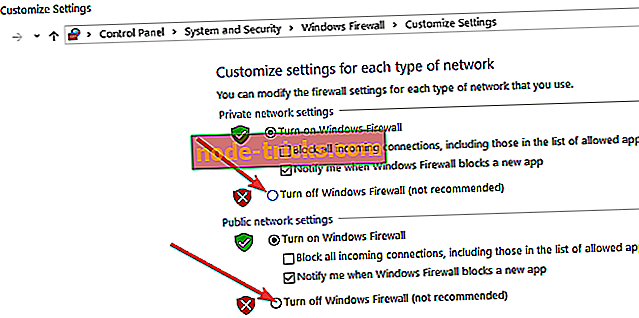
- Uudessa ikkunassa pitäisi nähdä kaksi yksityisen ja julkisen verkon vaihtoehtoa
- Sammuta palomuuri molemmissa verkoissa ja tarkista, jatkuuko DirectX-virhe.
4. Suorita CCleaner
CCleaner on erittäin hyödyllinen työkalu, jonka avulla voit poistaa tarpeettomia tiedostoja, joita ei ole vielä asennettu sovelluksista ja ohjelmista. Periaatteessa tämä työkalu puhdistaa Windowsin rekisterin.
Sinun tarvitsee vain ladata CCleaner viralliselta verkkosivustolta, asentaa se tietokoneellesi ja suorittaa se.
5. Päivitä näytönohjain
Toinen yleinen syy DirectX-virheisiin on vanhentuneita grafiikkaohjaimia. Varmista, että olet asentanut uusimmat GPU-ajurit Apex Legendsille. Siirry GPU: n valmistajan viralliselle verkkosivustolle ja lataa käytettävissä olevat grafiikkaohjaimen päivitykset.
6. Poista alkuperä
Jos mikään ei ole toiminut toistaiseksi, ehkä on aika poistaa Origin. Yleensä tämä on viimeinen keino, mutta se voi auttaa sinua ratkaisemaan tämän ongelman. Joten mene eteenpäin ja poista Origin tietokoneesta, suorita CCleaner ja asenna sitten Origin.
Tarkista, onko tämä menetelmä ratkaissut ongelman.
Mitä ongelmia olet kokenut taistellessasi tiimikaverisi rinnalla? Kerro meille alla olevista kommenteista.

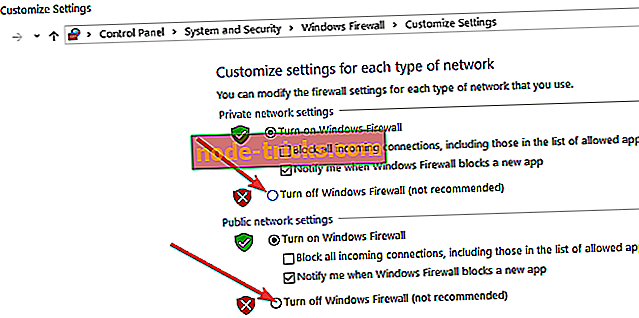

![7 parasta VPN: ää League of Legendsin pelaamiseen [2019 opas]](https://node-tricks.com/img/vpn/361/7-best-vpns-playing-league-legends-7.png)